Fitbit Hesabınızda İki Faktörlü Kimlik Doğrulamayı Etkinleştirme
Yayınlanan: 2022-06-20Fitbit, orada en popüler giyilebilir markalar arasındadır. Bu nedenle, piyasadaki farklı fiyat dilimlerinde her biri sağlığınızı iyileştirmeyi ve fitness hedeflerinize ulaşmayı amaçlayan çeşitli Fitbit takip cihazları ve akıllı saatler bulacaksınız.
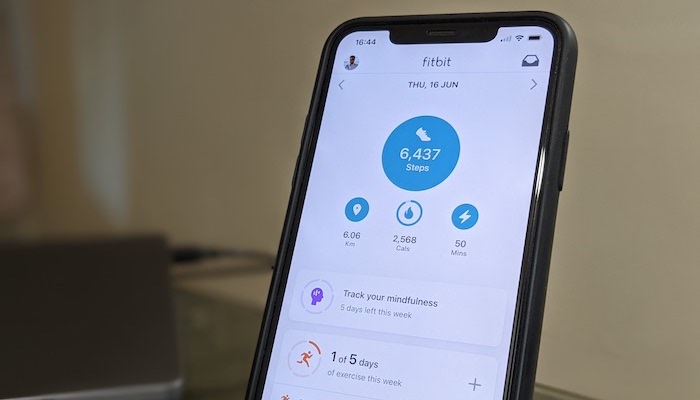
Fitbit giyilebilir cihazınızı kullanarak izlediğiniz fitness ve sağlık bilgilerinin çoğu hassas olduğundan, gizliliğinin ihlal edilmesini ve yetkisiz kişilere ifşa edilmesini istemezsiniz. Neyse ki, Fitbit artık ekstra bir güvenlik katmanı eklemek ve yetkisiz erişimi engellemek için Fitbit hesabınızda 2FA'yı etkinleştirmenize izin veriyor.
Fitbit hesabınızda iki faktörlü kimlik doğrulamayı etkinleştirmek için adımları listeledikçe takip edin.
İçindekiler
Fitbit'te 2FA Nasıl Çalışır?
Fitbit'te 2FA veya iki faktörlü kimlik doğrulama, diğer herhangi bir çevrimiçi hizmette olduğu gibi çalışır: giriş sırasında şifrenizi girdikten sonra, kayıtlı cep telefonu numaranıza bir SMS yoluyla alınan ikinci bir faktör girmenizi gerektirir. hesap.
Ne yazık ki, çoğu çevrimiçi hesapta olduğu gibi, 2FA belirteçlerinizi oluşturmak için Google Authenticator veya Authy gibi bir kimlik doğrulama uygulaması kullanamazsınız - en azından şu an için. Ve belirli bir zamanda, cep telefonu numaranızla 2FA'yı yalnızca bir Fitbit hesabında etkinleştirebilirsiniz.
Fitbit'te 2FA Nasıl Etkinleştirilir?
Fitbit'in 2FA'sı hem Android hem de iOS cihazlarda kullanılabilir. 2FA'yı etkinleştirme adımlarına geçmeden önce, ilgili uygulama mağazasından cihazınızdaki Fitbit uygulamasını güncelleyin. Ardından, hesabınızda oturum açtığınızdan emin olun.
Bitirdikten sonra, hesabınızda 2FA kurmak için şu adımları izleyin:
- Android veya iPhone'unuzda Fitbit uygulamasını açın.
- Sol üst köşedeki profil avatarına dokunun.
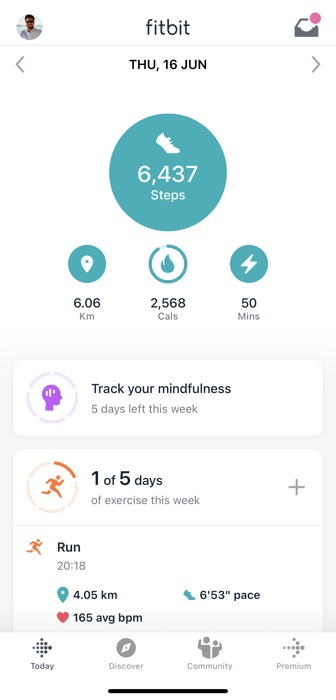
- Hesap Ayarları'na tıklayın.
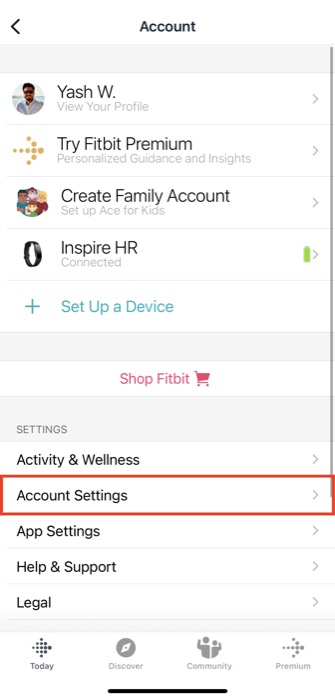
- İki Faktörlü Kimlik Doğrulama'yı seçin ve İki Faktörlü Kimlik Doğrulama'nın yanındaki düğmede geçiş yapın.
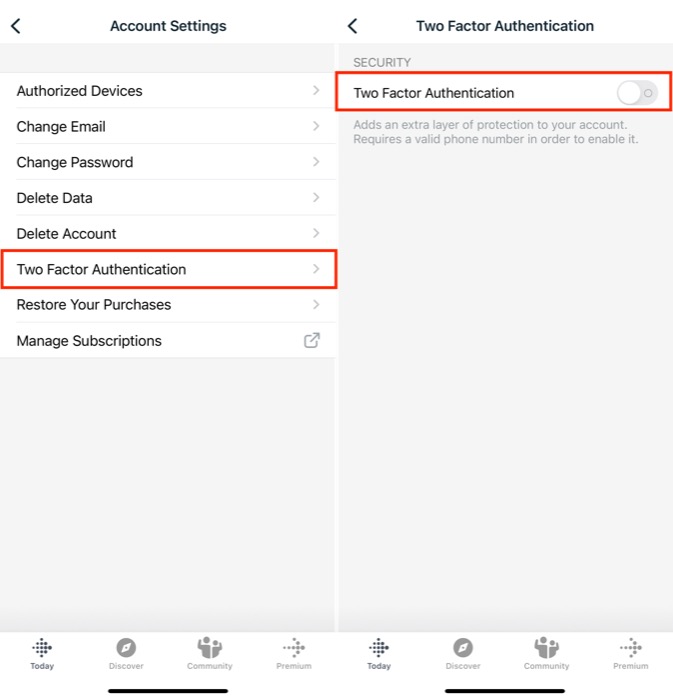
- Onaylamanız istendiğinde, 2FA kurulumunu başlatmak için Yapalım'a tıklayın.
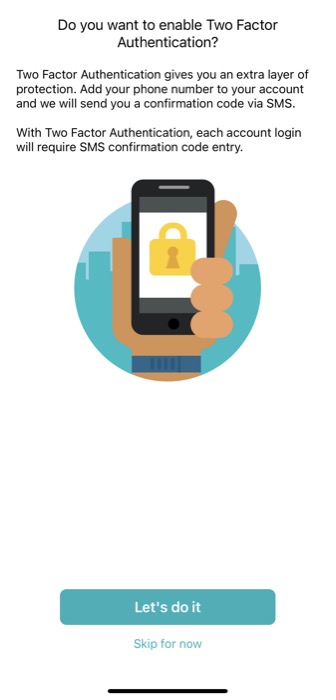
- Telefon Numarasını Ayarla ekranında, telefon numaranızı girin ve Onayla'ya basın .
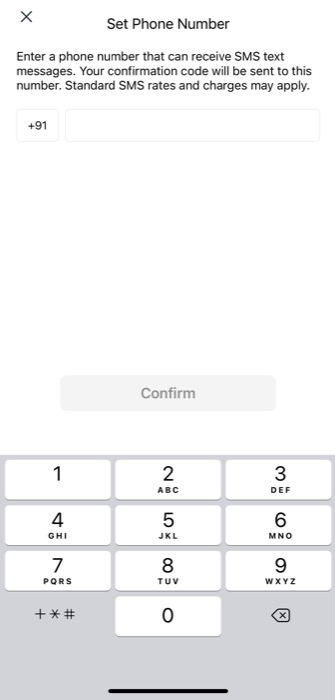
- Mesajlar uygulamasından aldığınız doğrulama kodunu kopyalayın ve aşağıdaki ekrana girin. Kimlik doğrulaması yapmak için Onayla'ya basın.
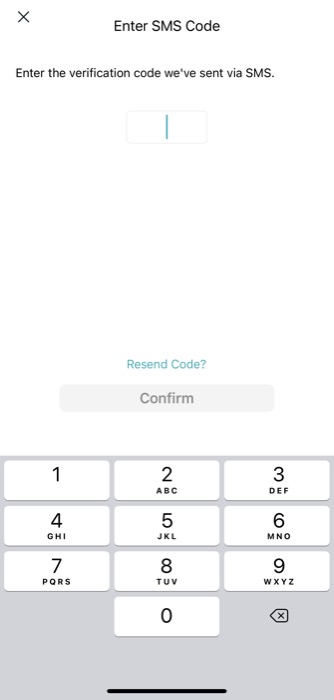
- Son olarak, Fitbit şifrenizi girin ve hesabınızda 2FA kurulumunu tamamlamak için Gönder'e tıklayın.
Fitbit şimdi size, telefon numaranızı kaybederseniz Fitbit hesabınızı kurtarmak için kullanabileceğiniz beş basamaklı bir kurtarma kodu verecek. Bu kodu güvenli bir yere not edin veya ekran görüntüsünü alın.

Fitbit hesabınızda 2FA etkinleştirildiğinde, giriş sırasında şifrenizi her girdiğinizde, daha sonra kendinizi doğrulamak için cep telefonu numaranıza gönderilen doğrulama kodunu girmeniz gerekir.
Fitbit Hesabınıza Bağlı Telefon Numarasını Nasıl Değiştirirsiniz?
Telefon numaranızı değiştirirseniz, yani ileride mevcut numaranıza erişiminiz olmayacaksa, hesabınıza erişimi sürdürmek için Fitbit hesabınızla ilişkili telefon numarasını değiştirmeniz gerekecektir.
İşte bunu yapmak için adımlar:
- Akıllı telefonunuzda Fitbit uygulamasını açın.
- Profil simgenize tıklayın ve Hesap Ayarları > İki Faktörlü Kimlik Doğrulama'yı seçin.
- Kapatmak için İki Faktörlü Kimlik Doğrulama'nın yanındaki düğmeyi kapatın.
- Telefon numaranıza dokunun.
- Yeni telefon numaranızı girin ve Doğrula'ya basın .
- Yeni numaranıza aldığınız doğrulama kodunu girin ve Onayla'ya basın.
- Yine, İki Faktörlü Kimlik Doğrulama'nın (3. adımda) yanındaki anahtarı açın ve 2FA'yı Fitbit hesabınızda eski haline getirmek için Fitbit hesap şifrenizi girin.
Doğrulama Kodunuz Olmadığında Ne Yapmalısınız?
Fitbit hesabınıza her erişmek istediğinizde doğrulama kodunu girmeniz gerektiğinden, erişiminizi kaybetmeniz, hesabınıza artık erişemeyeceğiniz anlamına gelir. Bu nedenle, doğrulama kodunu almadığınız veya telefon numaranıza erişiminizi kaybettiğiniz tüm zamanlarda, Fitbit'te erişiminizi doğrulamak için kurtarma kodunu kullanabilirsiniz.
Kurtarma kodunu kullanarak kendinizi nasıl doğrulayacağınız aşağıda açıklanmıştır:
- Uygulamayı açın ve giriş ekranında kimlik bilgilerinizi girin.
- SMS kodunu girmeniz istendiğinde, 2FA'yı Devre Dışı Bırak'a dokunun ve Kurtarma Kodunu Kullanarak Devre Dışı Bırak'ı seçin.
- Kurtarma kodunu girin ve Onayla'ya basın .
Kurtarma Kodunu Unuttuğunuzda/Kaybettiğinizde Ne Yapmalısınız?
Doğrulama kodunu alamamanız ve kurtarma kodunuza erişiminizi de kaybetmeniz durumunda, Fitbit hesabınıza erişmek için son çareniz 2FA'yı e-posta yoluyla devre dışı bırakmaktır.
Bunu yapmak için şu adımları izleyin:
- Telefonunuzda Fitbit uygulamasını açın ve oturum açmayı başlatmak için oturum açma kimlik bilgilerinizi girin.
- Doğrulama kodu sorulduğunda, 2FA'yı Devre Dışı Bırak'a tıklayın ve E-posta Talimatlarını Kullanarak Devre Dışı Bırak 'ı seçin.
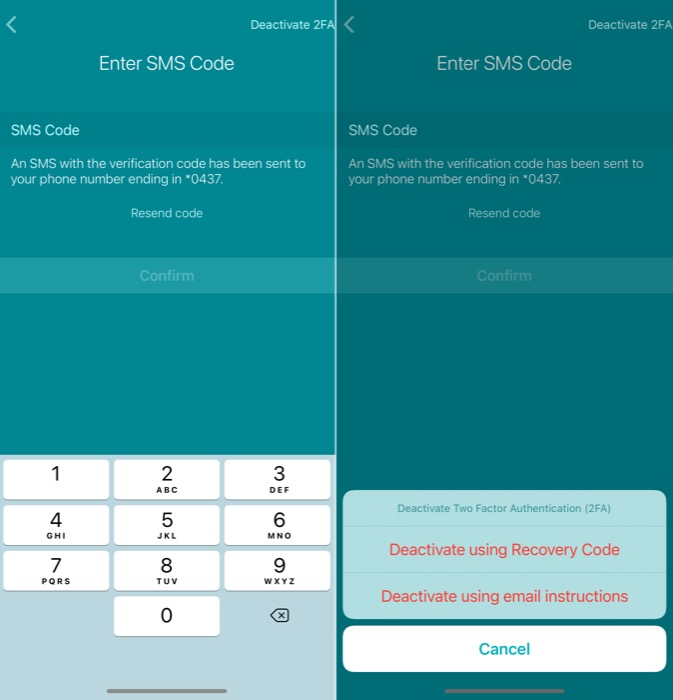
- Kayıtlı e-posta adresinize gidin ve Fitbit'ten gelen 2FA devre dışı bırakma e-postasını arayın.
- 2FA'yı devre dışı bırakmak için e-postadaki bağlantıya dokunun.
Şimdi Fitbit hesabınıza giriş yapın ve baştan 2FA'yı tekrar etkinleştirin. Ve bu sefer kurtarma kodunuzu güvenli bir notta tuttuğunuzdan emin olun.
Fitbit'te İki Faktörlü Kimlik Doğrulama Nasıl Kapatılır?
Fitbit hesabınızda bir süre 2FA kullandıktan sonra, bunu uygunsuz buluyorsanız veya operatörünüzde doğrulama kodunu almakta sorun yaşıyorsanız, aşağıdaki adımları kullanarak 2FA'yı kapatabilirsiniz:
- Fitbit uygulamasını açın.
- Sol üst köşedeki profil resminize tıklayın.
- Hesap Ayarları'na dokunun ve İki Faktörlü Kimlik Doğrulama'yı seçin.
- İki Faktörlü Kimlik Doğrulama'nın yanındaki düğmeyi açıp kapatın.
- Doğrulama kodunu aldıktan sonra, kodu girin ve Onayla'ya dokunun. Doğrulama kodunu alamazsanız, e-posta yoluyla kurtarma kodunu veya devre dışı bırakma bağlantısını kullanarak Fitbit hesabınızdaki 2FA'yı devre dışı bırakabilirsiniz.
Fitbit Sağlık ve Fitness Verilerinizi Güvende Tutun
Fitbit hesabınıza iki faktörlü kimlik doğrulama eklemek, hesabınızı yetkisiz erişime karşı korumanın ve kişisel sağlık ve fitness verilerinizi başkalarından korumanın harika bir yoludur. Böylece, günlük aktivitelerinizi takip etmek, nabız, kan oksijen doygunluğu ve daha fazlası gibi sağlık ölçümlerini takip etmek için favori Fitbit izleyicinizi veya akıllı saatinizi kullanmaya devam edebilirsiniz, bunların tehlikeye girip yanlış ellere geçmesinden endişe duymadan.
